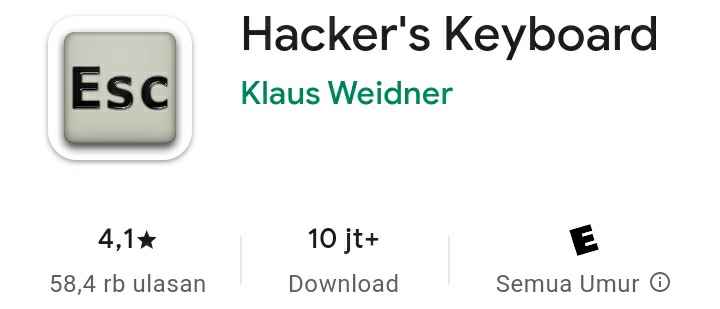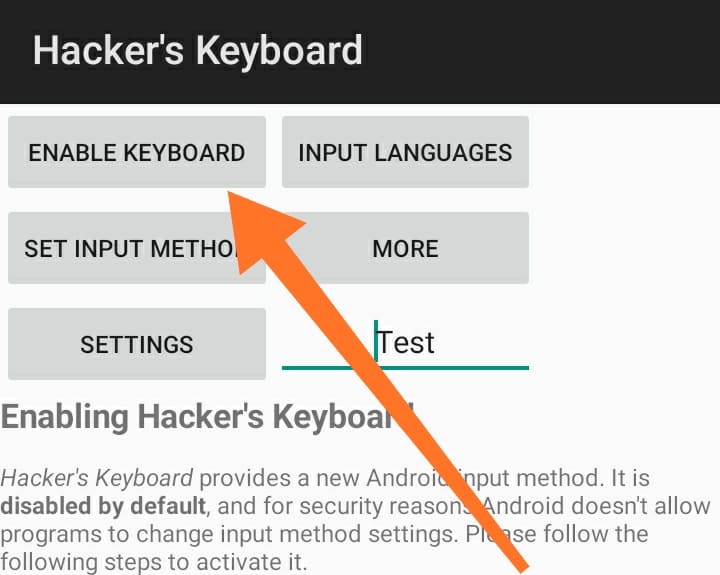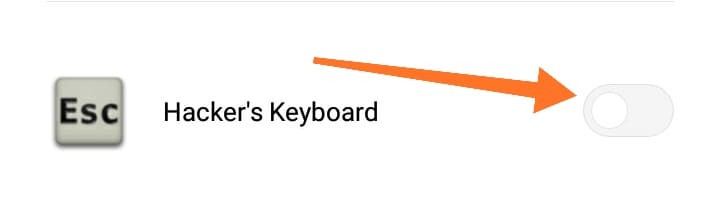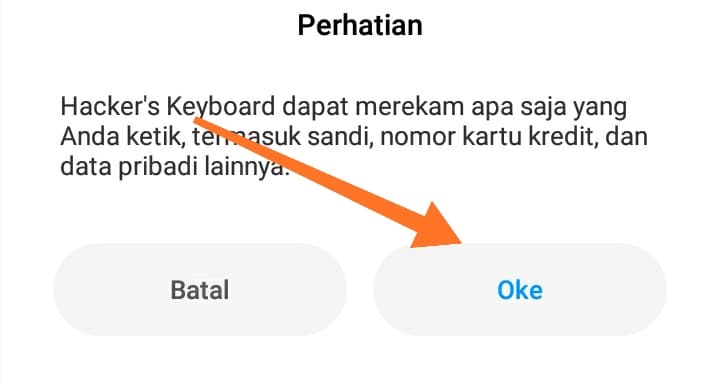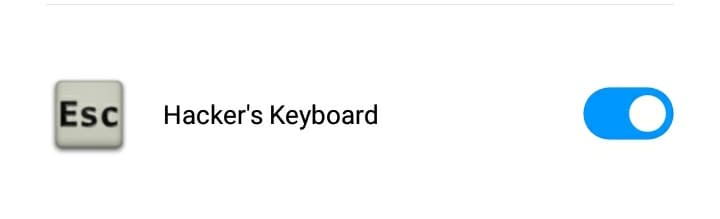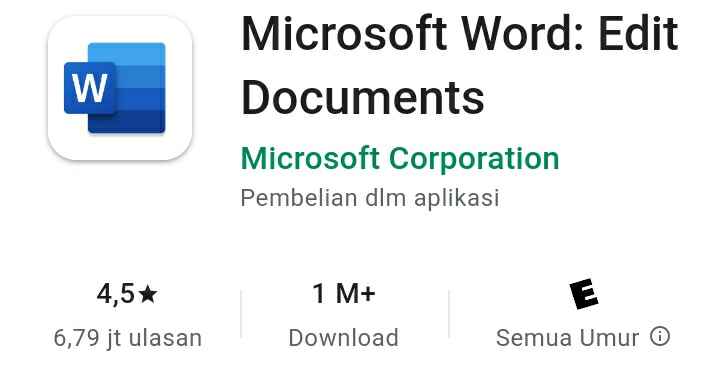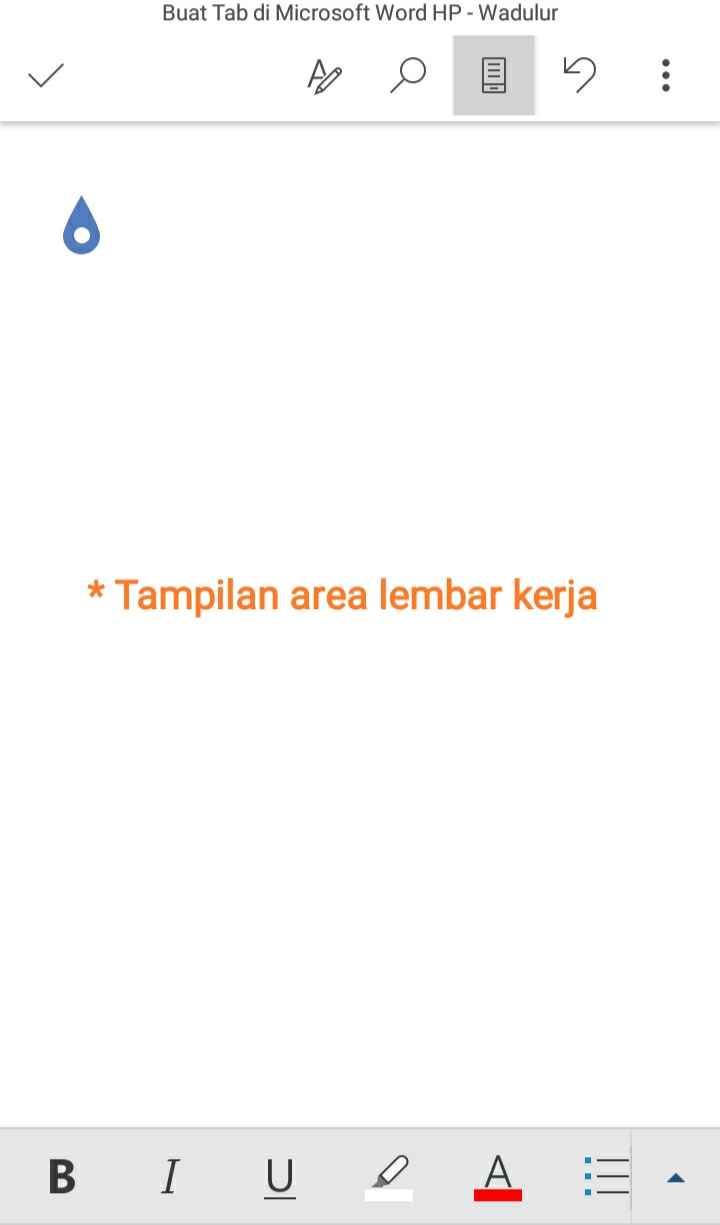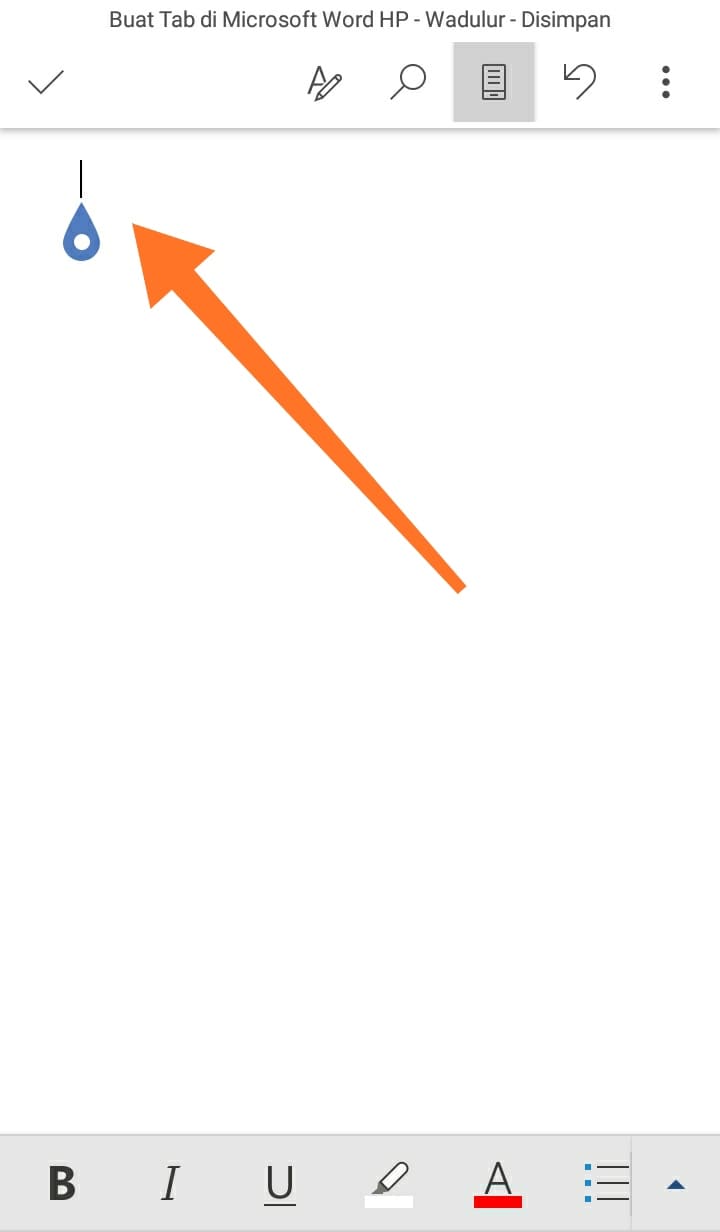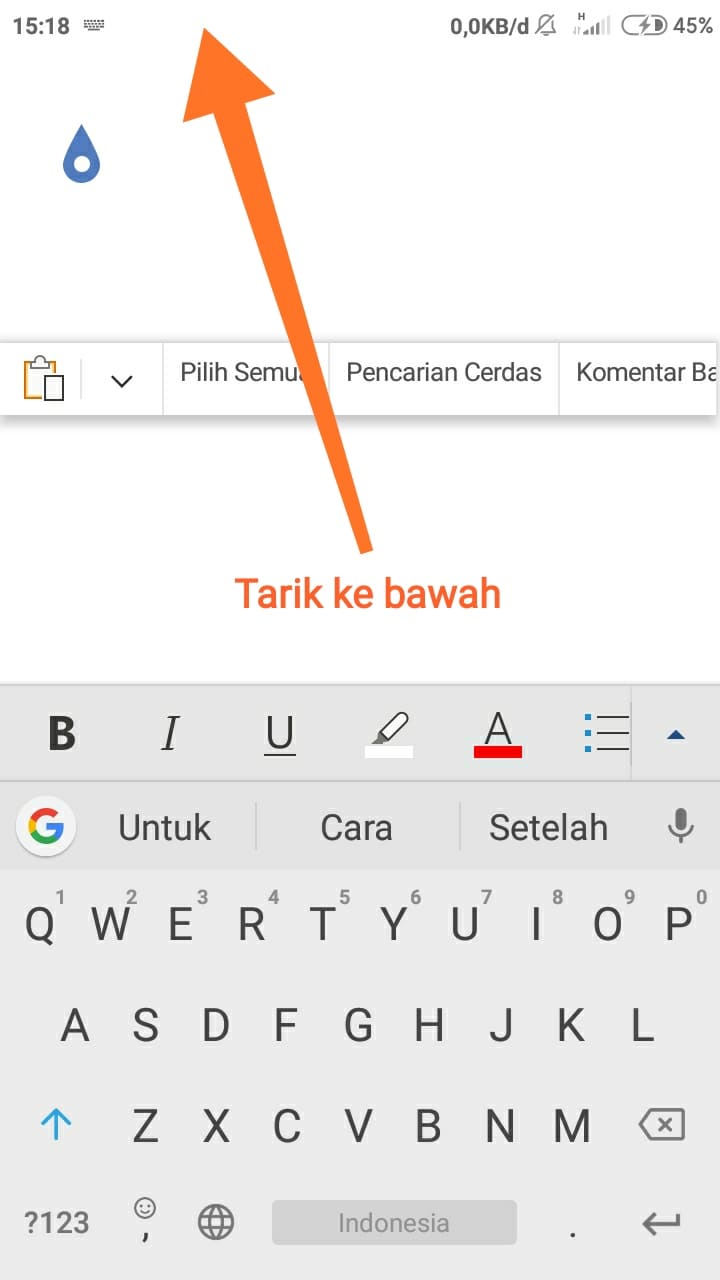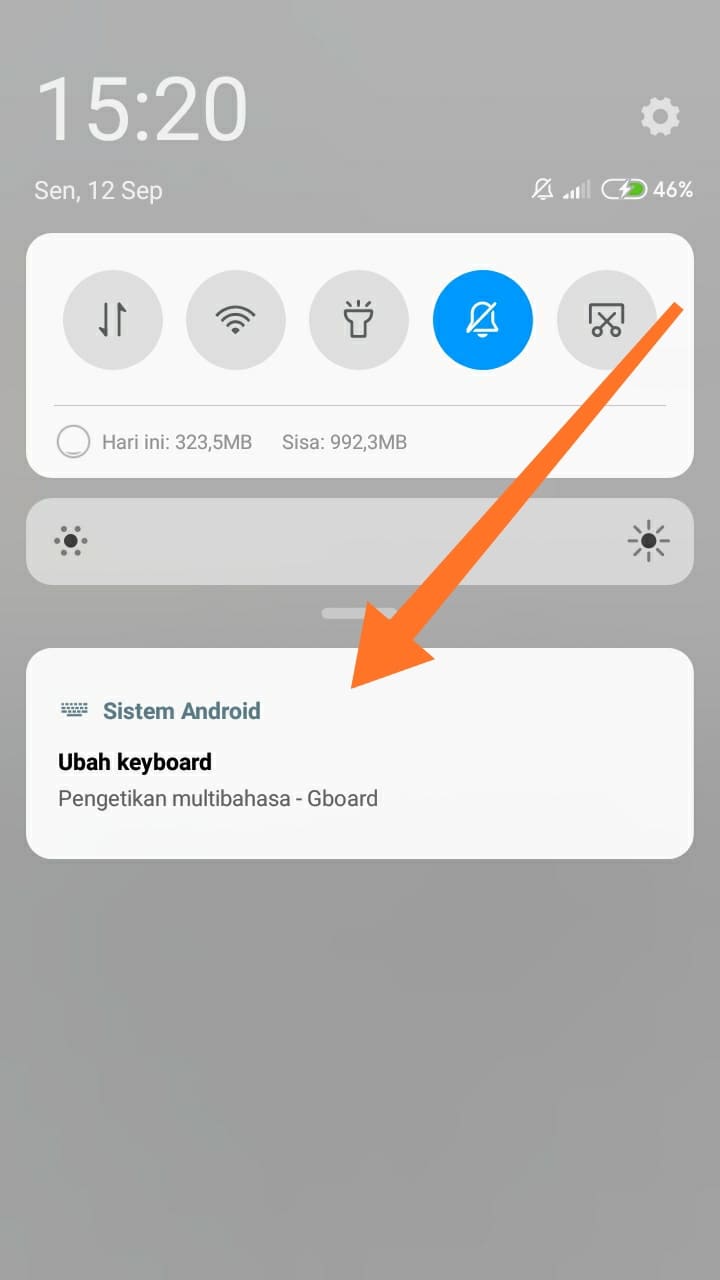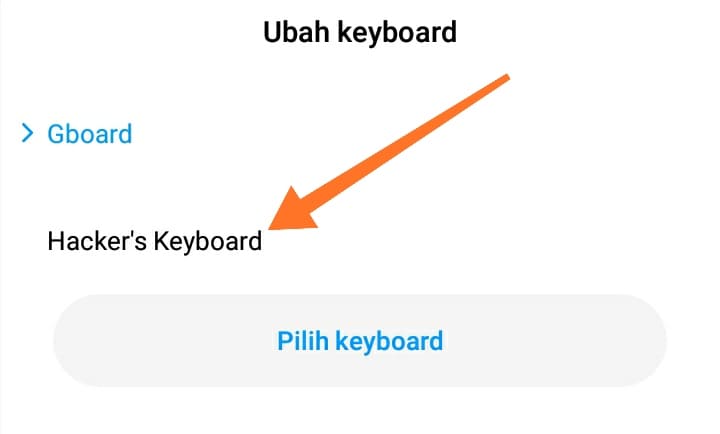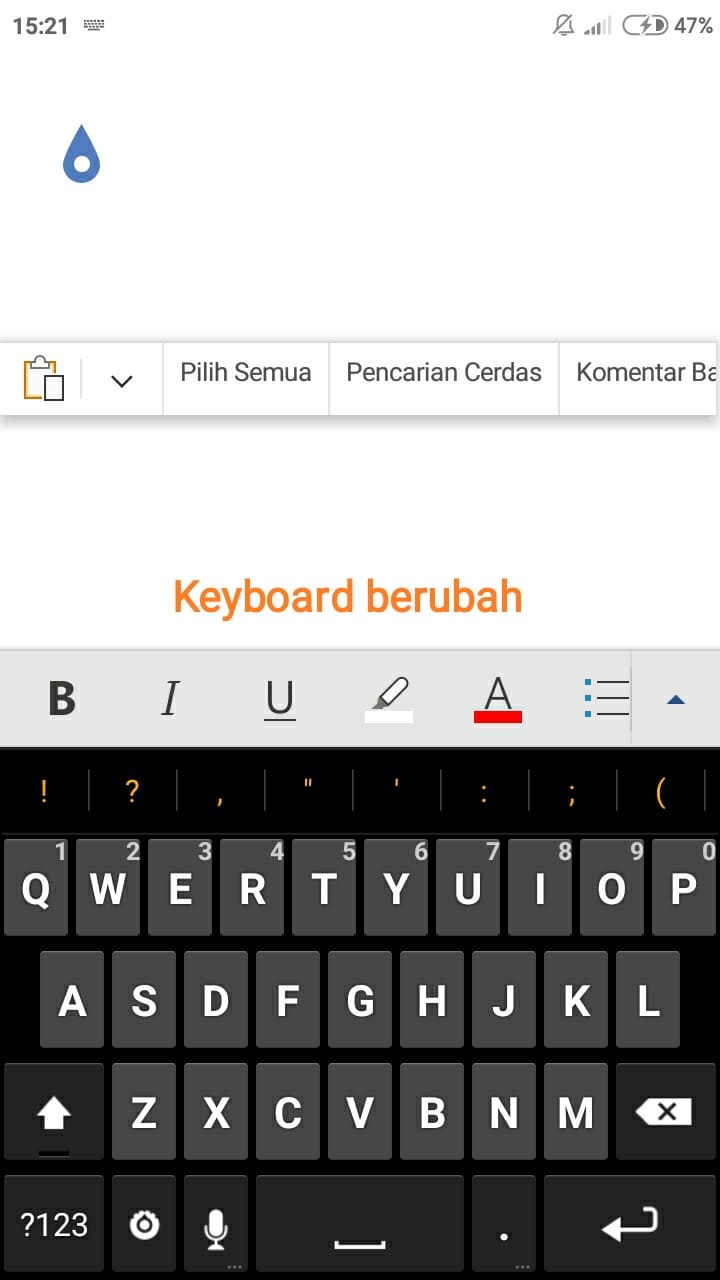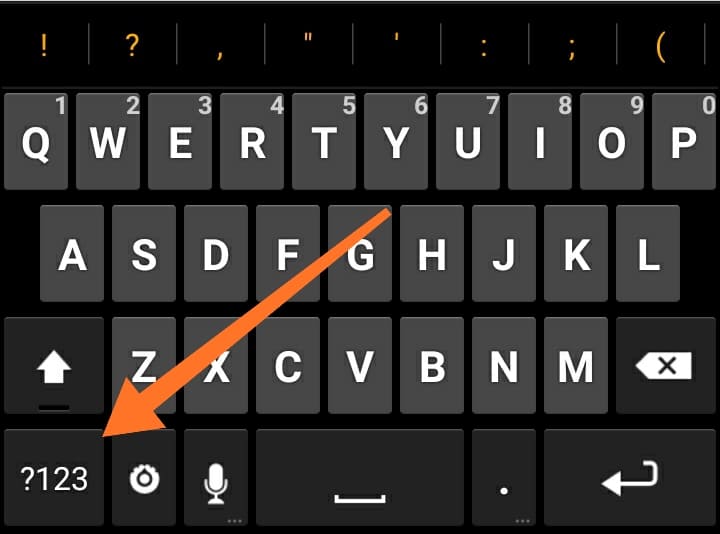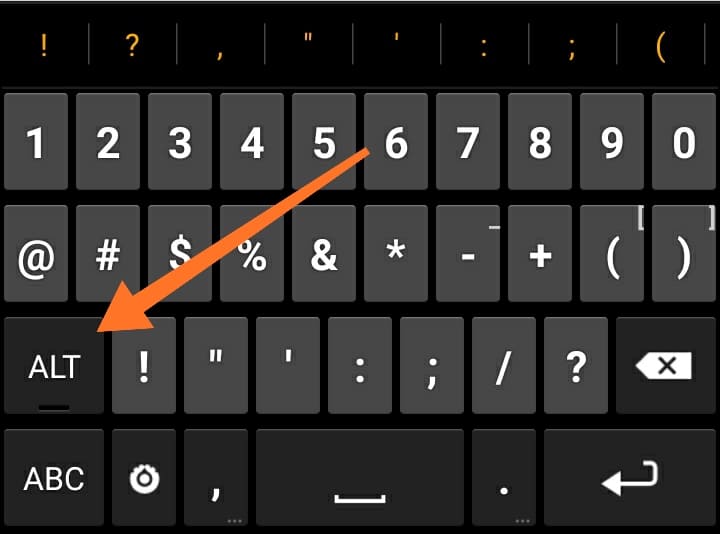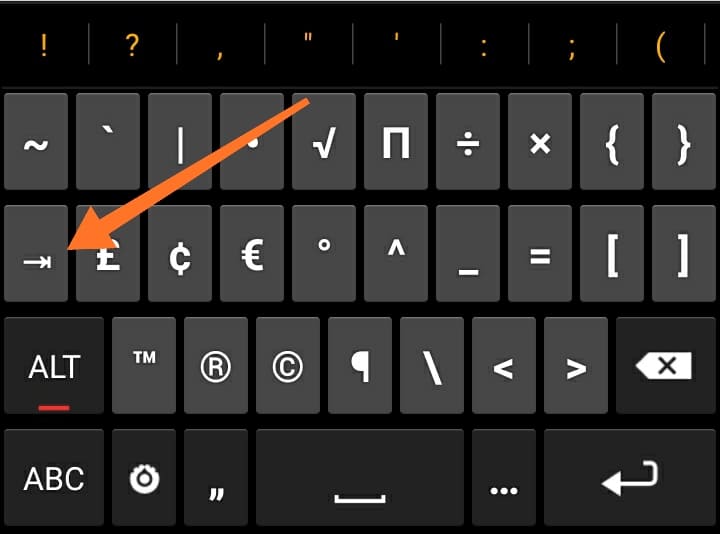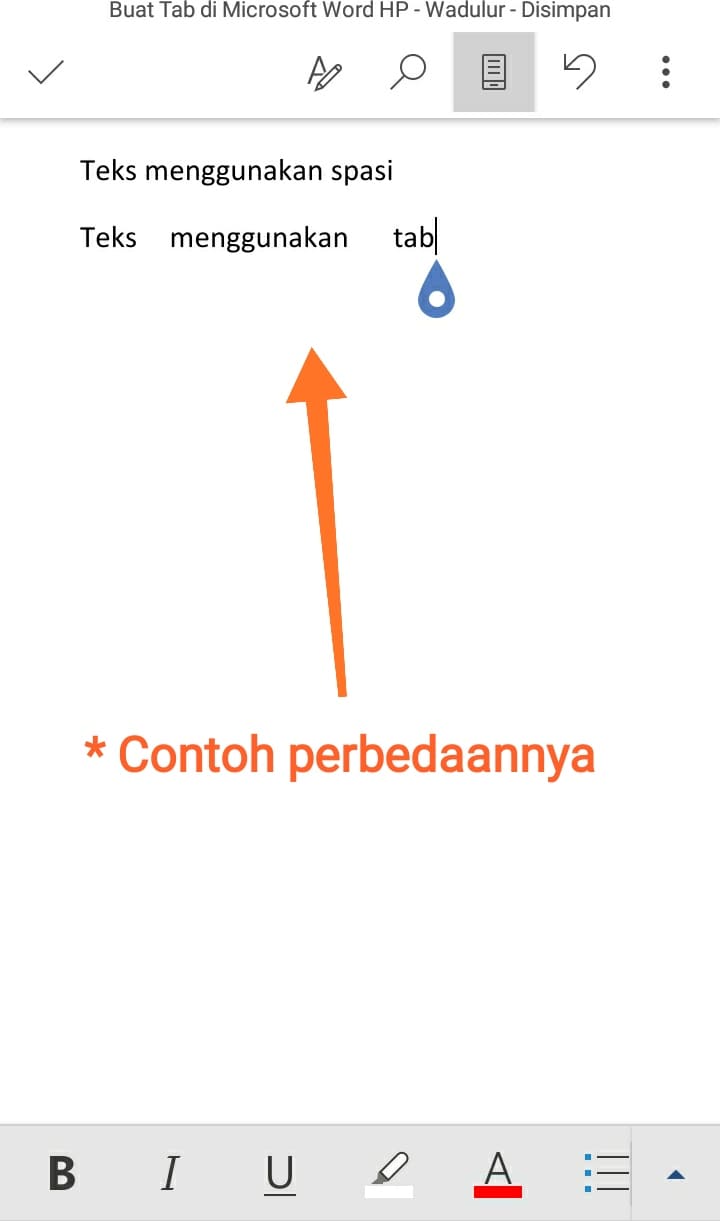Cara Membuat Tab di Microsoft Word HP Android
Bagaimana sih cara menyisipkan Tab di Microsoft Word HP Android dengan mudah?
Caranya gampang kok. Kamu hanya perlu mengikuti tutorial pada artikel berikut yang telah Wadulur rangkum secara lengkap.
Word versi mobile seluler merupakan sebuah program yang terbentuk dari software aslinya...
Yaitu versi desktop atau komputer.
Beberapa opsi dioptimalkan agar mudah dijalankan di HP, dan hal itu membuat versi ini memiliki fitur terbatas.
Salah satu contohnya yaitu tombol tab.
Berbeda dengan tombol [SPACE] mempunyai jaraknya hanya kurang lebih satu karakter...
Tombol ini memberikan pengalaman menyisipkan sebuah jarak antar huruf yang lebih jauh.
Kejauhannya berkisar satu atau dua kata.
Dan hal ini memudahkan saat membuat sebuah daftar isi, di mana saat membuat titik-titiknya bisa memanfaatkan tombol tab.
Terus cara ngebuatnya gimana tuh?
Caranya mudah, cukup ikuti tahapan dari tutorial di bawah.
Cara Memasukkan Tab di Microsoft Word HP Android
1. Download aplikasi Hacker's Keyboard
Apk ini bisa didapatkan melalui Google Play Store secara gratis melalui tautan berikut:
https://play.google.com/store/apps/details?id=org.pocketworkstation.pckeyboard.
2. Aktifkan apk tersebut
Agar keyboard bisa digunakan, Kamu perlu mengaktifkannya terlebih dahulu. Langkah-langkahnya yaitu:
- Buka apk Hacker's Keyboard.
- Ketuk ENABLE KEYBOARD.
- Nyalakan dengan mengetuk tombol putih dengan background abu-abu.
* Jika muncul pop up seperti di bawah, pilih saja Oke. - Lalu, statusnya akan berubah jadi biru.
- Beres.
Setelah melakukan aktivasi pada setelan keyboard, yg perlu dilakukan selanjutnya adalah...
3. Buka Microsoft Word
Seperti sebelumnya, program ini juga bisa diunduh secara gratis via Play Store.
Truss apk keyboard tadi gimana?
Kalau itu, tutup saja.
4. Masuk ke tampilan area lembar kerja
Lembar kerja merupakan tempat untuk menulis, cara membukanya dimulai dengan:
- Buat dokumen baru atau gunakan yang sudah ada.
- Lalu Kamu akan dialihkan menuju tampilan lembar kerja.
- Selesai.
5. Lakukan pertukaran keyboard
Tujuan dari langkah tersebut agar keyboard yang telah didownload bisa dipakai.
Caranya adalah:
- Ketuk area lembar kerja hingga keyboard muncul di layar.
- Pada bilah notifikasi di atas, Kamu gulir ke bawah.
- Ketuk Ubah keyboard.
- Pilih Hacker's Keyboard.
- Dan keyboard berhasil berubah.
6. Mulailah mengetik tab
Caranya yaitu:
- Pada tampilan keyboard, ketuk ?123.
- Pilih ALT.
- Pilih ikon arah ke kanan.
- Beres lagi.
7. Selesai
Selamat, Kamu telah berhasil menulisnya.
Bagaimana? Mudah bukan!
Mau tahu informasi lain seputar teknologi android seperti tips & trik, tutorial, sosial media, aplikasi dan lainnya?
Pantengin terus di Wadulur.